
Nếu bạn muốn biết số sê-ri của ổ cứng để bảo hành hoặc các mục đích khác, có một vài cách để kiểm tra số này trong Windows 10. Chúng tôi sẽ hiển thị cho bạn cả các phương thức đồ họa và dòng lệnh để thực hiện việc này.
Biết rằng cả hai phương thức được nêu dưới đây đều hoạt động cho nhiều ổ đĩa, trong trường hợp bạn sử dụng nhiều ổ cứng với PC.
Cách dễ dàng: Sử dụng phương pháp đồ họa
Chúng tôi khuyên bạn nên sử dụng công cụ phát hiện ổ đĩa miễn phí của Seagate để kiểm tra đồ họa số sê-ri của ổ cứng của bạn. Với công cụ này, bạn có thể nhanh chóng kiểm tra số sê-ri cho bất kỳ số lượng ổ đĩa cứng nào được gắn vào PC của bạn.
Mặc dù công cụ được tạo ra bởi Seagate, nhưng nó cũng hoạt động với các ổ đĩa không phải là Seagate.
Để tiết lộ số sê-ri của ổ cứng của bạn với phương thức này, trước tiên, mở Tải xuống phần mềm của Seagate Trang web trong trình duyệt web trên PC của bạn.
Trên trang web, cuộn xuống phần "Tiện ích và plugin" và nhấp vào "Phát hiện ổ đĩa". Điều này sẽ tải xuống công cụ phát hiện ổ đĩa vào PC của bạn.
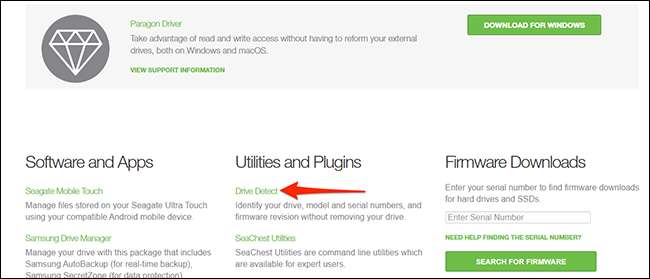
Khi ổ đĩa phát hiện được tải xuống, bấm đúp vào nó để mở nó. Đây là một công cụ di động, vì vậy bạn không phải cài đặt nó để sử dụng nó.
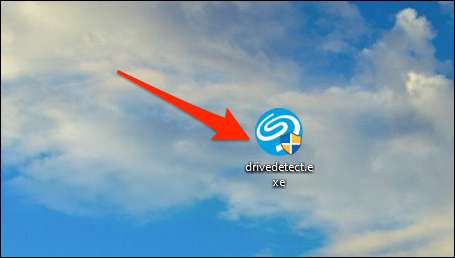
Trong cửa sổ phát hiện ổ đĩa mở ra, bạn sẽ thấy tất cả các ổ đĩa cứng được liệt kê. Bên cạnh mỗi ổ cứng, bạn sẽ thấy số sê-ri của ổ đĩa. Đây là số mà nhà sản xuất đã gán cho ổ đĩa.
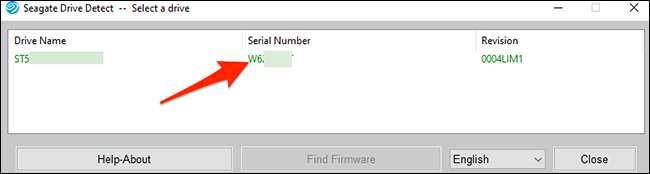
Đó là một cách nhanh chóng và dễ dàng để đọc số sê-ri của ổ cứng của bạn!
Cách geeky: Sử dụng dấu nhắc lệnh
Nếu bạn không muốn sử dụng ứng dụng của bên thứ ba hoặc nếu bạn thích Phương pháp dòng lệnh , Bạn có thể sử dụng một lệnh với dấu nhắc lệnh để tiết lộ số sê-ri của ổ cứng của bạn.
Phương pháp này hiển thị cùng một số sê-ri với phương thức ở trên.
Để bắt đầu, hãy mở menu "Bắt đầu", tìm kiếm "dấu nhắc lệnh" và nhấp vào nó trong kết quả tìm kiếm.
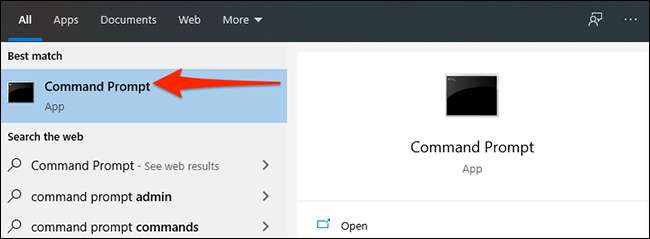
Trong cửa sổ Dấu nhắc Lệnh, nhập lệnh sau và nhấn Enter. Vui lòng sao chép lệnh từ đây và dán nó vào cửa sổ Dấu nhắc lệnh của bạn.
WMIC DiskDrive Nhận mô hình, tên, serialNumber
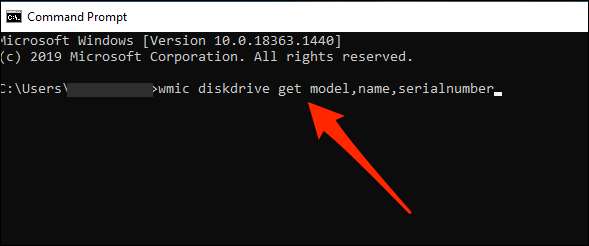
Sau khi nhập lệnh và nhấn Enter, dấu nhắc lệnh sẽ hiển thị danh sách tất cả các ổ đĩa cứng được cài đặt của bạn. Trong cột "serialnumber" bên cạnh ổ cứng của bạn, bạn sẽ tìm thấy số sê-ri của ổ đĩa.

Và đó là cách bạn tìm thấy số sê-ri của ổ đĩa của mình mà không cần lấy nó ra khỏi PC! Rất tiện dụng!
Muốn Tìm số sê-ri của PC của bạn Trong Nó cũng dễ dàng để tìm thấy điều đó.
CÓ LIÊN QUAN: Cách tìm số sê-ri của Windows PC của bạn







